O que é uma VPN e por que eu preciso de uma?

Uma VPN, ou Rede Virtual Privada, permite que você crie uma conexão segura com outra rede pela Internet. VPNs podem ser usadas para acessar sites restritos a regiões, proteger suas atividades de navegação de olhares indiscretos sobre Wi-Fi público e muito mais.
VPNs essencialmente encaminham todo o tráfego de sua rede para a rede, que é onde os benefícios - como acessar locais recursos de rede remotamente e ignorando a censura na Internet - todos vêm de. A maioria dos sistemas operacionais tem suporte VPN integrado.
O que é uma VPN?
Quando você conecta seu computador (ou outro dispositivo, como um smartphone ou tablet) a uma VPN, o computador age como se estivesse no mesmo local rede como a VPN. Todo o tráfego da sua rede é enviado por uma conexão segura para a VPN. Como o seu computador se comporta como se estivesse na rede, isso permite que você acesse com segurança os recursos da rede local mesmo quando estiver do outro lado do mundo. Você também poderá usar a Internet como se estivesse presente no local da VPN, o que traz alguns benefícios se estiver usando o Wi-Fi público ou desejar acessar sites bloqueados geograficamente.
Ao navegar na Web enquanto conectado a uma VPN, seu computador entra em contato com o site por meio da conexão VPN criptografada. A VPN encaminha a solicitação para você e encaminha a resposta do site de volta através da conexão segura. Se você estiver usando uma VPN baseada nos EUA para acessar o Netflix, a Netflix verá sua conexão como originária dos EUA
Os usos para VPNs
VPNs são uma ferramenta bastante simples, mas podem ser usados para fazer uma grande variedade de coisas:
- Acessar uma rede empresarial durante viagens : as VPNs são usadas com frequência por viajantes a negócios para acessar a rede de seus negócios, incluindo todos os recursos da rede local, enquanto estão em trânsito. Os recursos locais não precisam ser expostos diretamente à Internet, o que aumenta a segurança.
- Acesse sua rede doméstica enquanto viaja : Você também pode configurar sua própria VPN para acessar sua própria rede durante uma viagem. Isso permitirá que você acesse uma Área de Trabalho Remota do Windows pela Internet, use compartilhamentos de arquivos locais e jogue pela Internet como se estivesse na mesma LAN (rede local).
- Ocultar sua Atividade de Navegação na Rede Local e ISP : Se você estiver usando uma conexão Wi-Fi pública, sua atividade de navegação em sites não HTTPS ficará visível para todos, seja ele neraby, se eles souberem como procurar. Se você quiser ocultar sua atividade de navegação para um pouco mais de privacidade, você pode se conectar a uma VPN. A rede local só verá uma conexão VPN única e segura. Todo o outro tráfego viajará pela conexão VPN. Embora isso possa ser usado para ignorar o monitoramento de conexão de seu provedor de serviços de Internet, lembre-se de que os provedores de VPN podem optar por registrar o tráfego em suas extremidades.
- Acessar Sites Geo-Bloqueados : Ao tentar acessar sua conta Netflix enquanto viaja para fora do país ou desejar usar sites de mídia americanos como Netflix, Pandora e Hulu, você poderá acessar esses serviços de região restrita se se conectar a uma VPN localizada no EUA.
- Ignorar a censura na Internet : muitos chineses usam VPNs para contornar o Great Firewall of China e obter acesso a toda a Internet. (No entanto, o Great Firewall aparentemente começou a interferir com as VPNs recentemente.)
- Baixando arquivos : Sim, vamos ser honestos - muitas pessoas usam conexões VPN para baixar arquivos via BitTorrent. Isso pode realmente ser útil mesmo se você estiver baixando torrents completamente legais - se o seu ISP está acelerando o BitTorrent e tornando-o extremamente lento, você pode usar o BitTorrent em uma VPN para obter velocidades mais rápidas. O mesmo vale para outros tipos de tráfego que o seu ISP pode interferir (a menos que eles interfiram com o próprio tráfego da VPN).
Usando uma VPN
Conectar a uma VPN é bastante simples. No Windows, pressione a tecla Windows, digite VPN e clique na opção Configurar uma conexão de rede virtual privada (VPN) . (Se você usa o Windows 8, terá que clicar na categoria Configurações depois de pesquisar.) Use o assistente para inserir o endereço e as credenciais de login do serviço VPN que você deseja usar. Você pode se conectar e desconectar das VPNs usando o ícone de rede na bandeja do sistema - a mesma em que você gerencia as redes Wi-Fi às quais você está conectado.
Alguns fornecedores de VPNs podem oferecer aos clientes que façam essa configuração para você
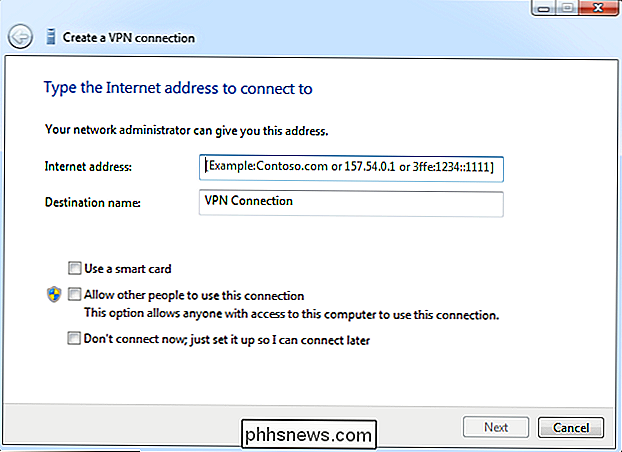
Nossas Recomendações de VPN
Se você está apenas começando com VPNs e deseja uma VPN básica para usar em pontos de acesso Wi-Fi públicos ou acessar sites restritos a regiões Existem algumas opções boas e simples. Nós gostamos do ExpressVPN porque eles têm grandes velocidades e muito mais funcionalidade do que a média, incluindo clientes para quase qualquer dispositivo - você pode até ter um roteador pré-instalado com seu cliente VPN.
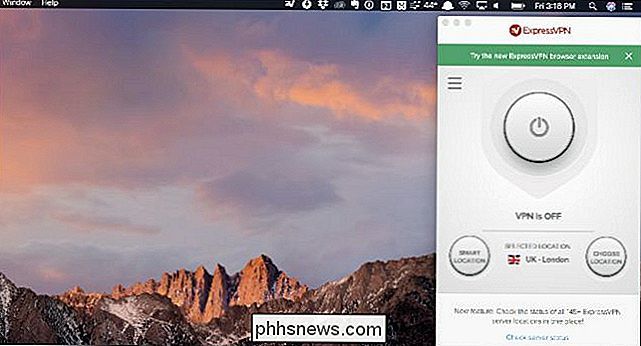
Existem outros produtos VPN no mercado, é claro -também gostamos do StrongVPN para todas as opções de configuração que ele fornece - e para uso limitado, o Tunnelbear tem uma opção gratuita limitada a 500mb - o que é ótimo se você precisar de um cliente brevemente.
Você também pode estar interessado em configurar um VPN em seu próprio servidor, o que você pode fazer com Tomato, OpenWRT ou no Linux. É claro que isso não permitirá que você acesse sites bloqueados geograficamente - a menos que você esteja viajando para fora do país e acessando sua própria rede remotamente.

O que é o 3D Touch e por que ele mudará Como você usa dispositivos móveis
O novo iPhone 6S está fora e com ele todo o hub-bub que normalmente acompanha uma nova versão do iPhone, mas é um recurso de destaque que queremos falar hoje e que vale a propaganda: 3D Touch. Provavelmente, é seguro dizer que o 3D Touch é um dos recursos mais inovadores para aparecer em uma tela sensível ao toque do telefone celular desde -zoom, swiping, e outras ações que todos nós agora tomamos como garantidos.

O que é um histograma e como posso usá-lo para melhorar minhas fotos?
O que há com esse gráfico esquisito com todos os altos e baixos? Você viu isso quando abriu o Photoshop ou editou um arquivo camera raw. Mas o que é essa coisa estranha chamada histograma e o que isso significa? O histograma é uma das ferramentas mais importantes e poderosas para o criador de imagens digitais.



